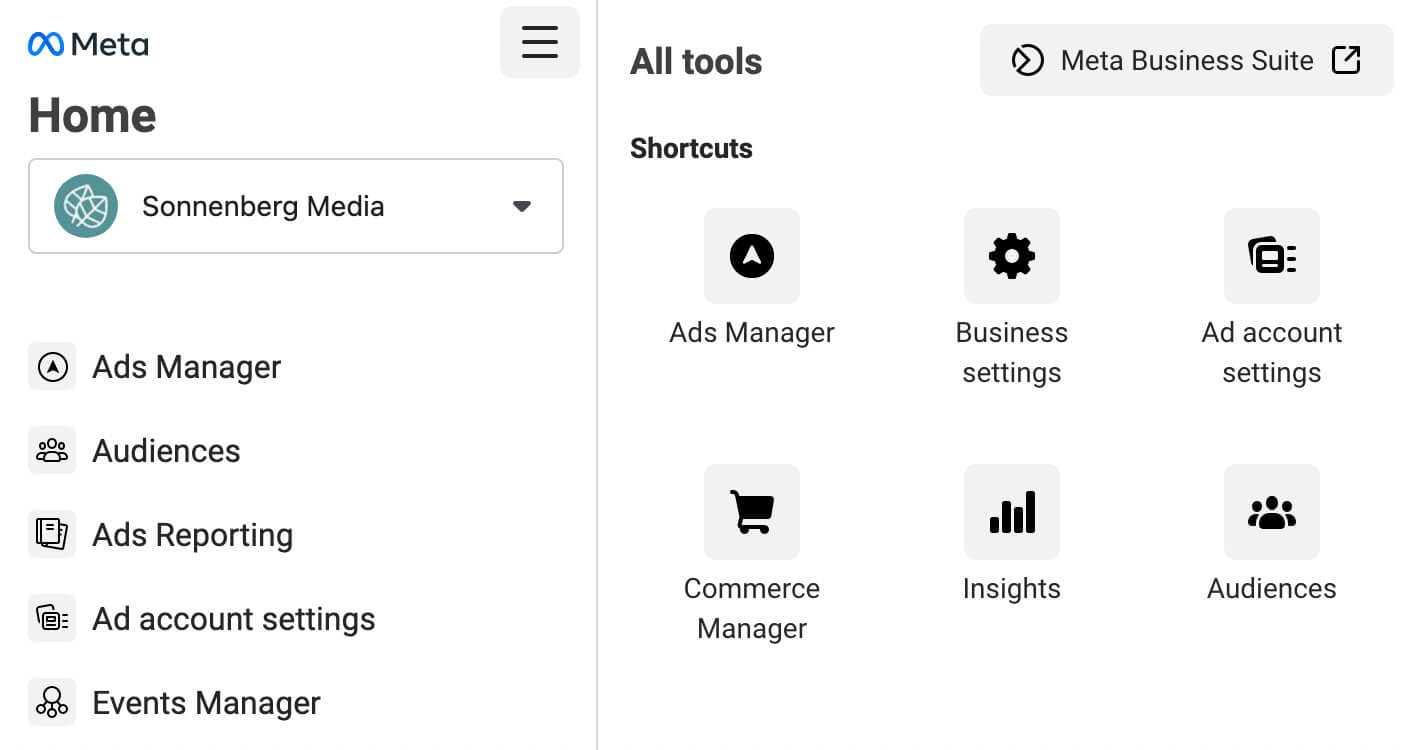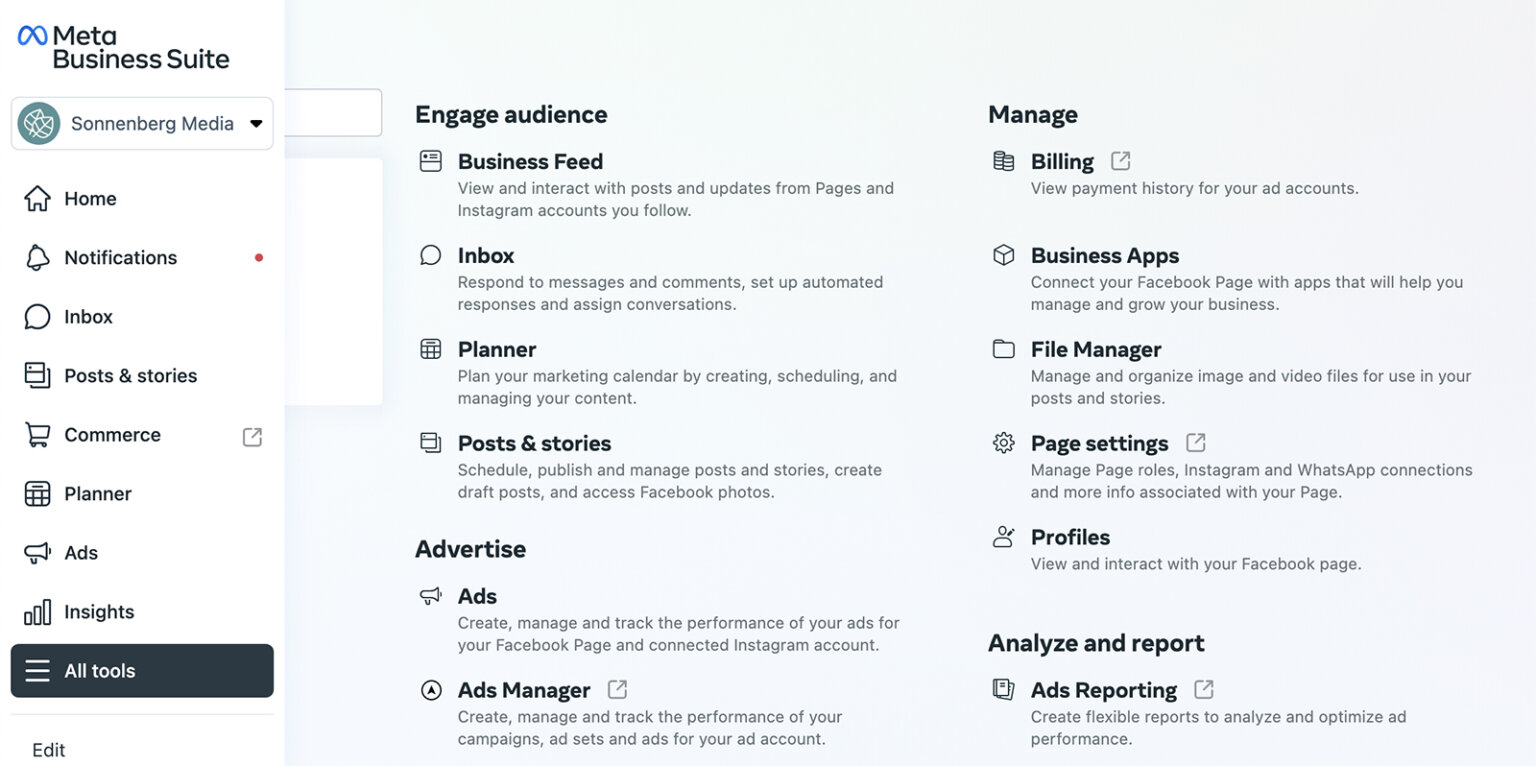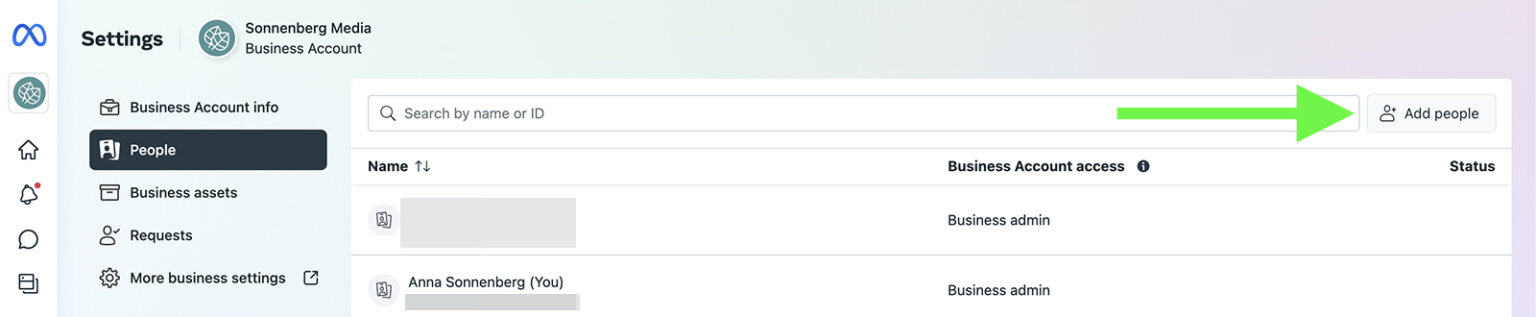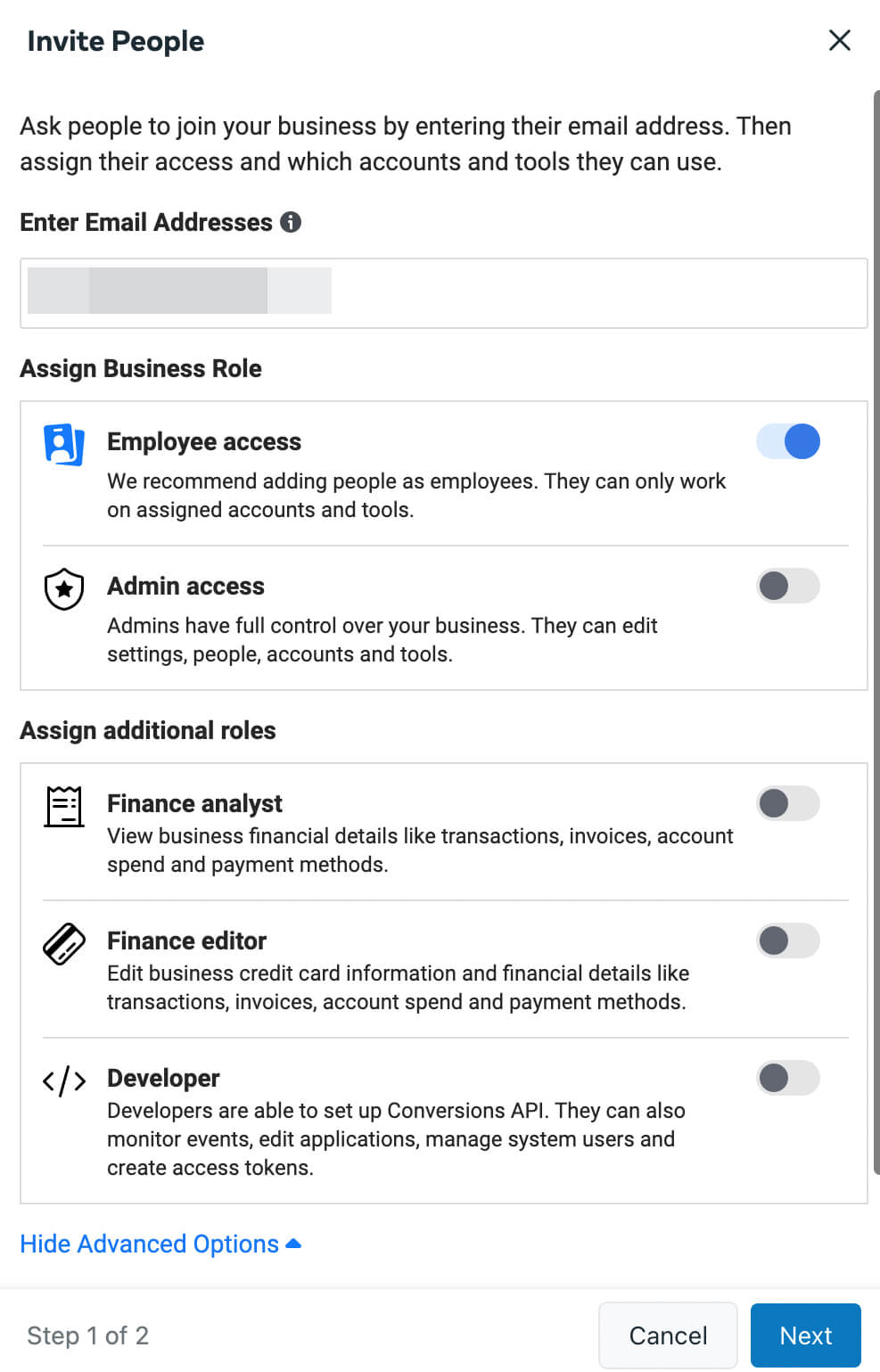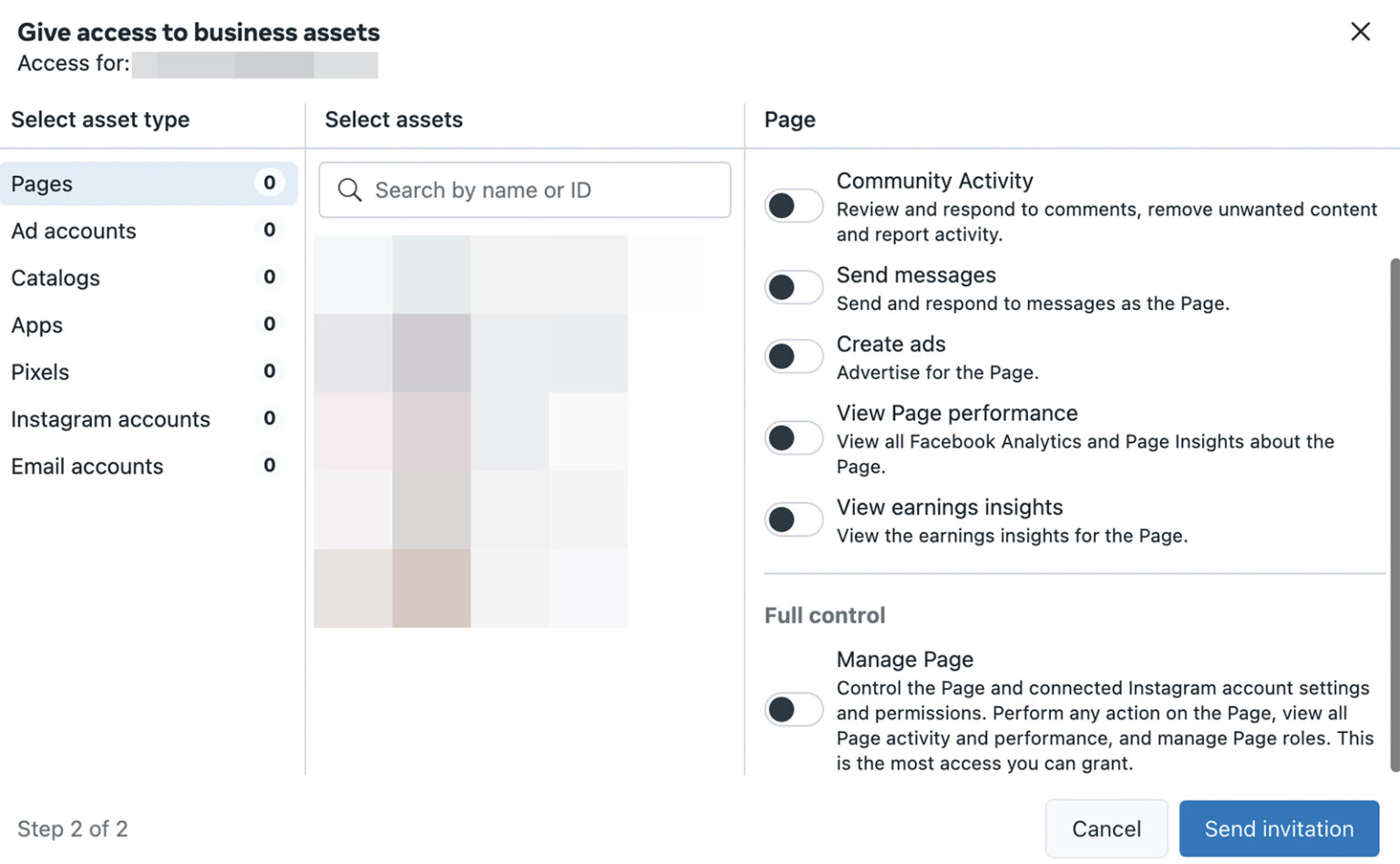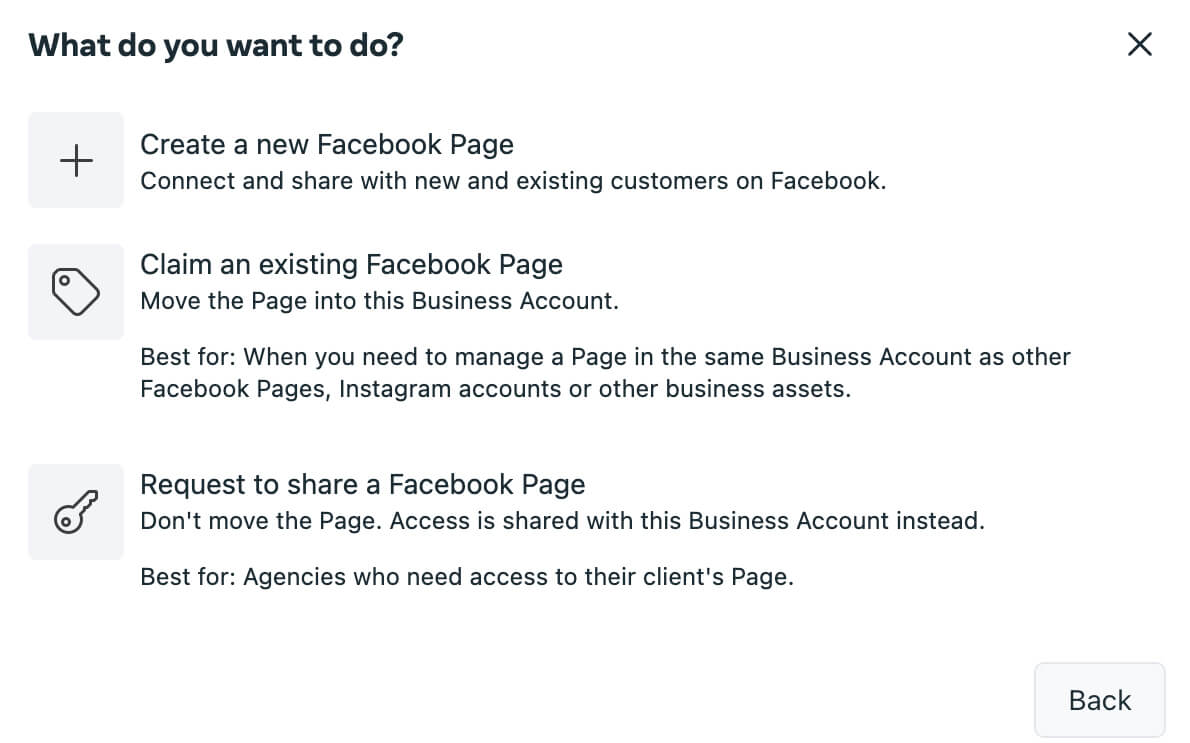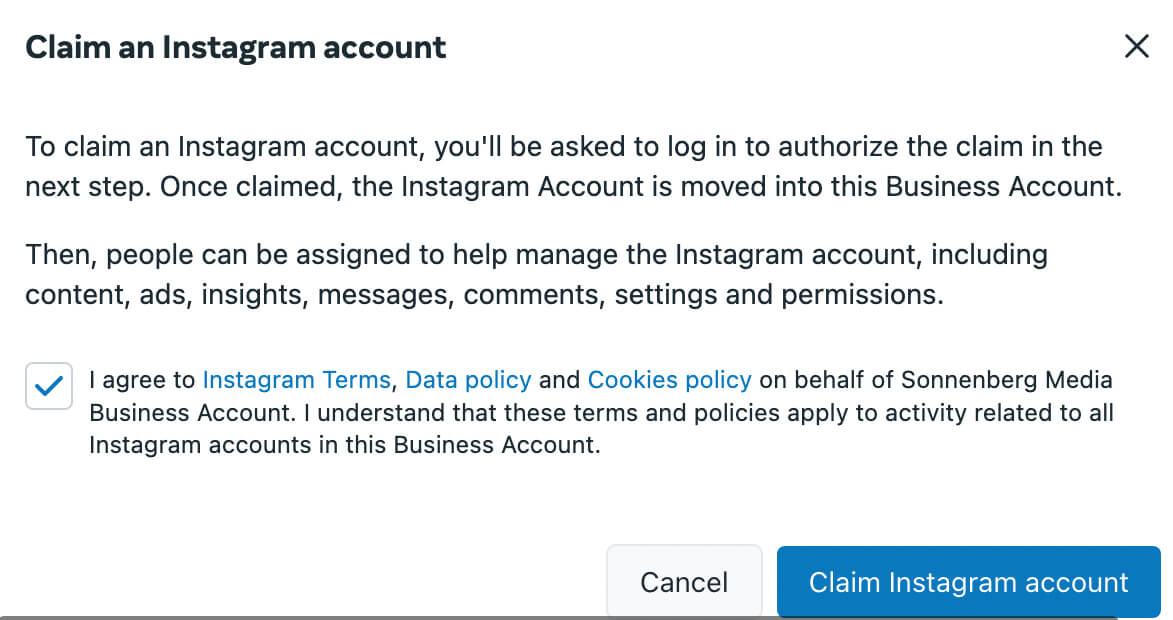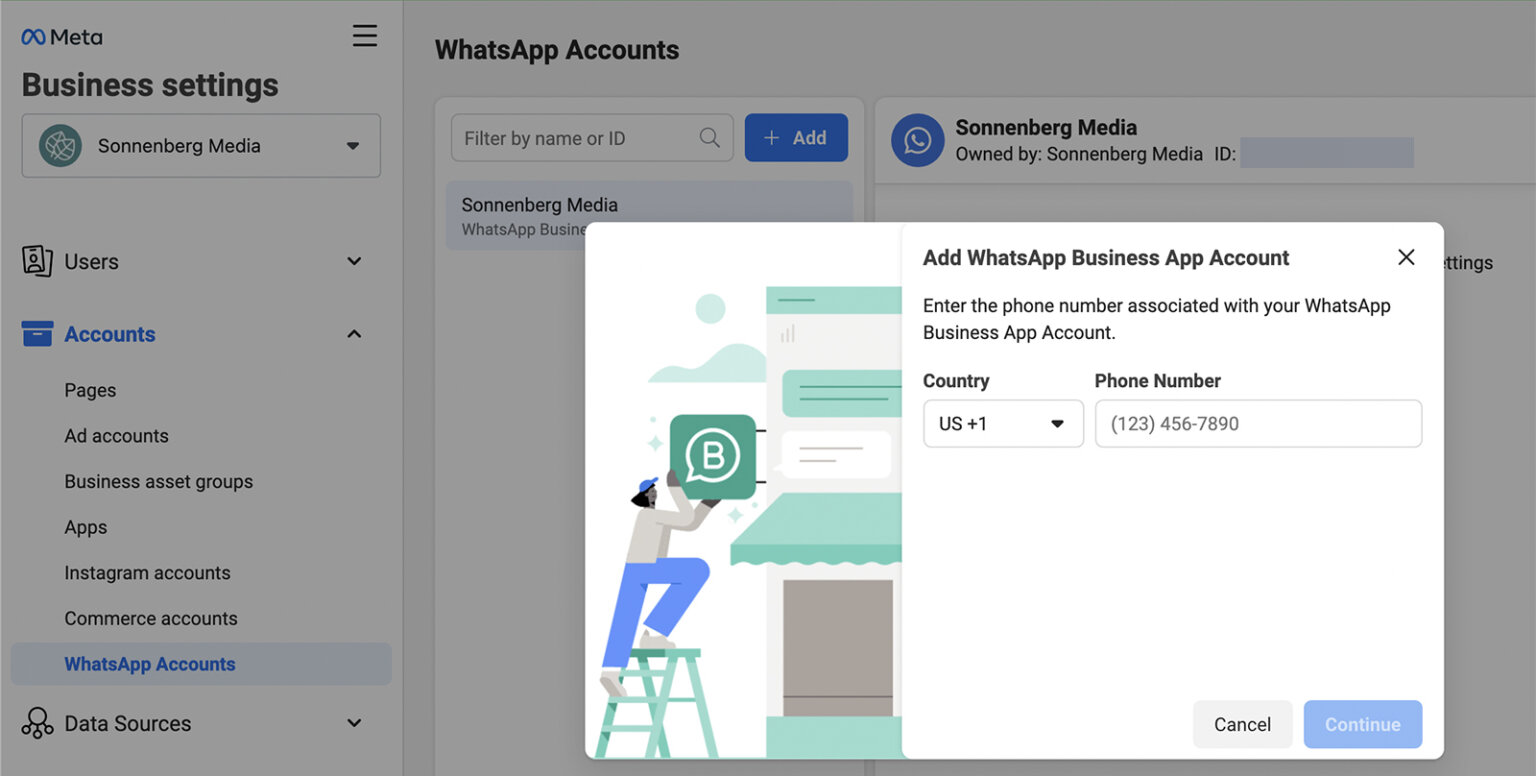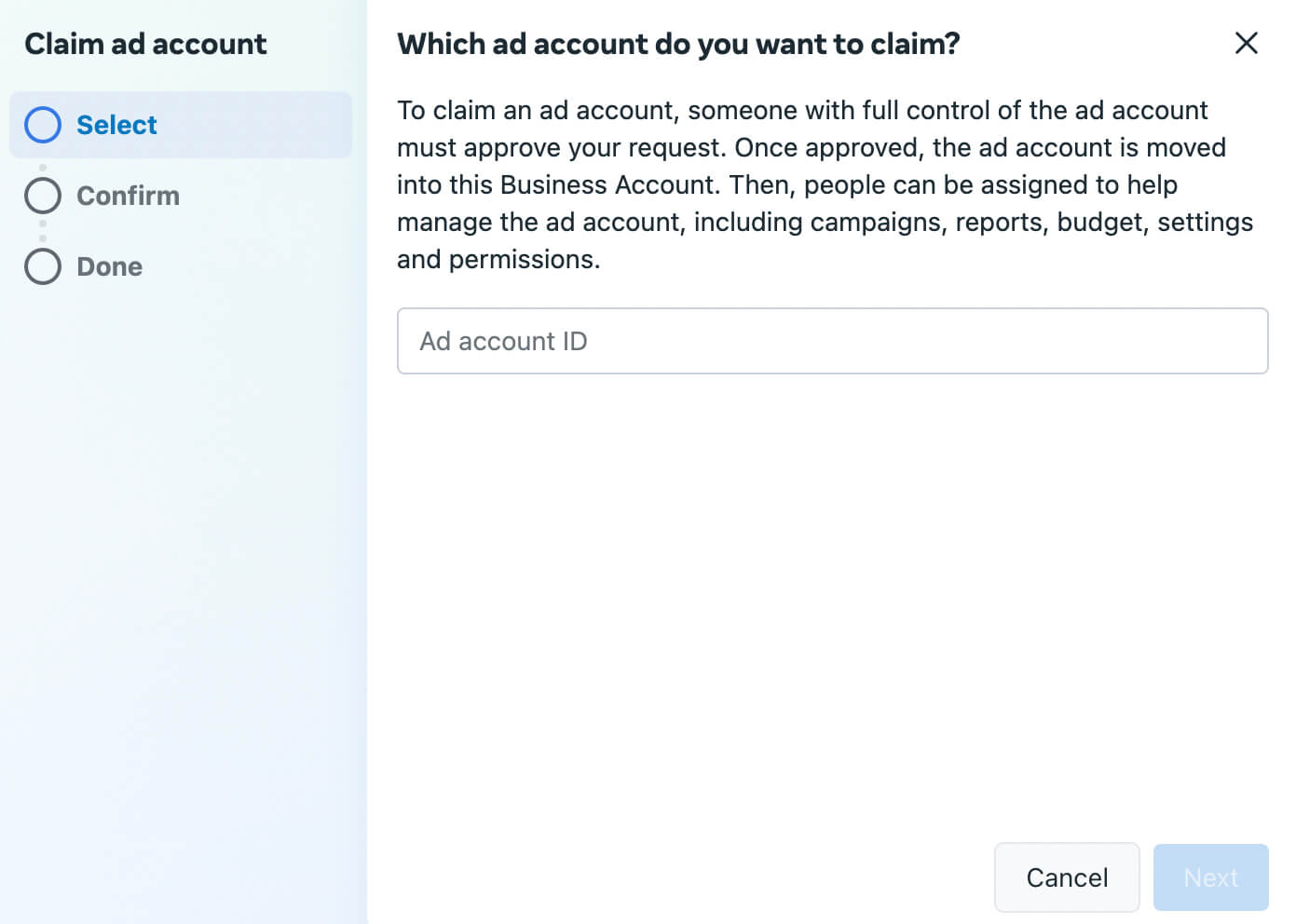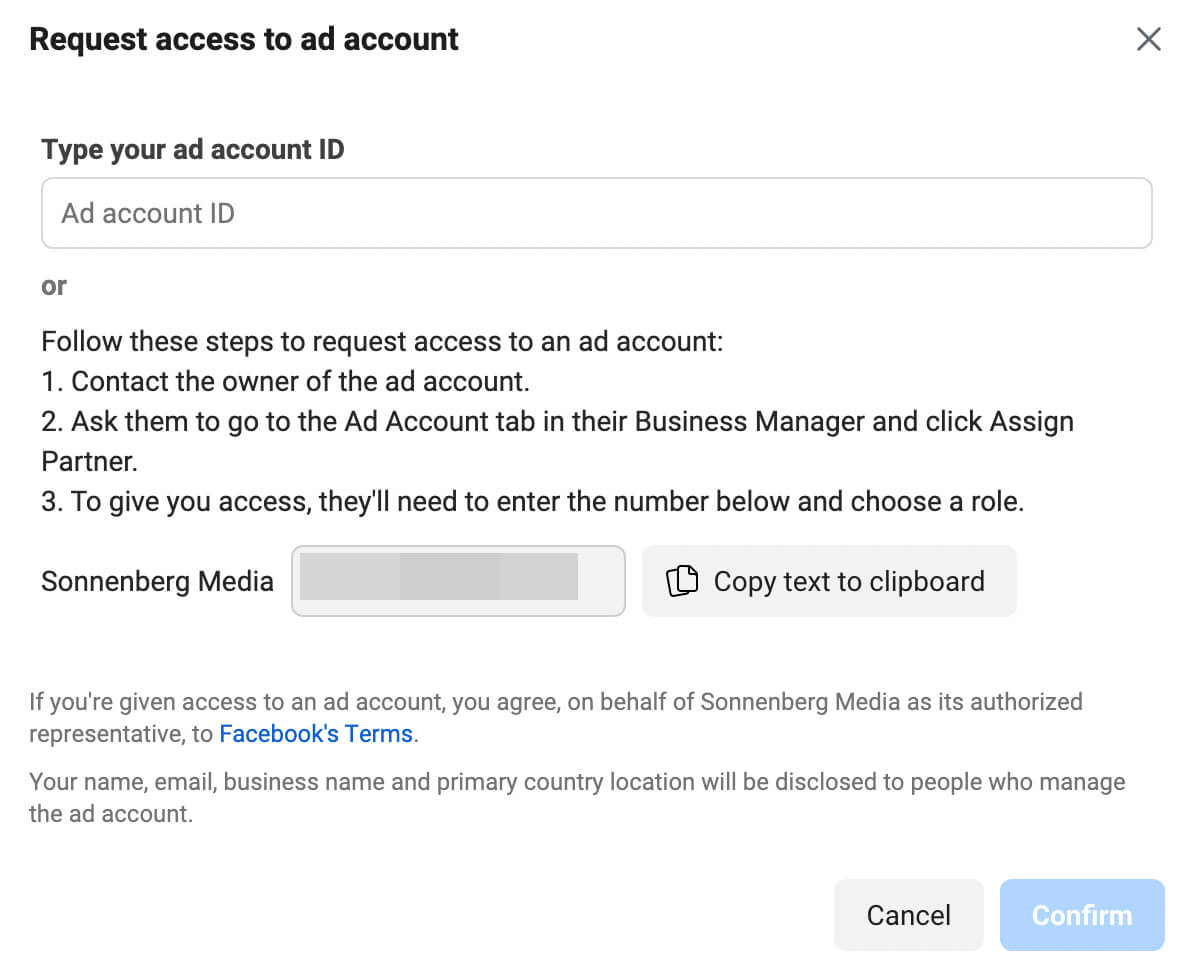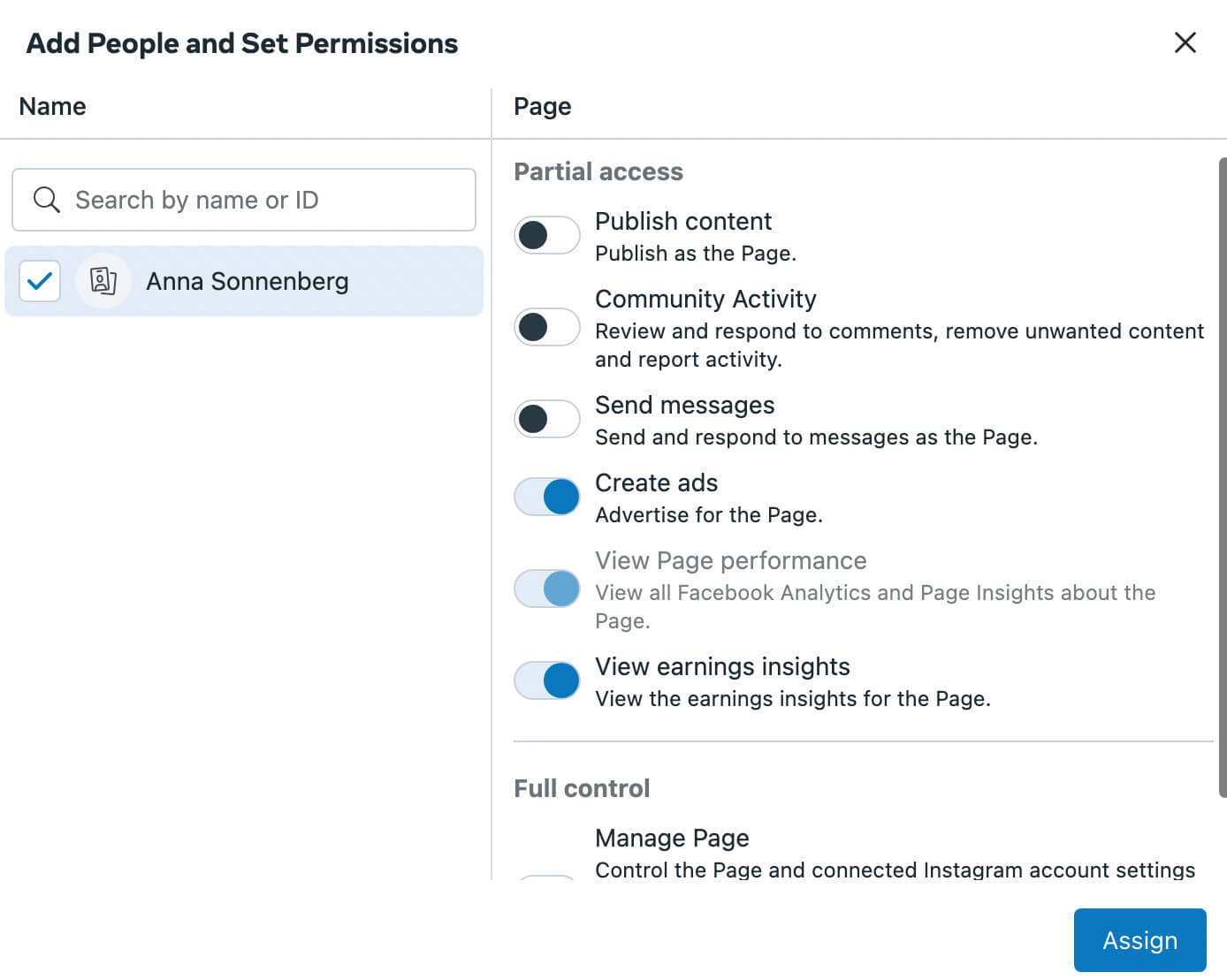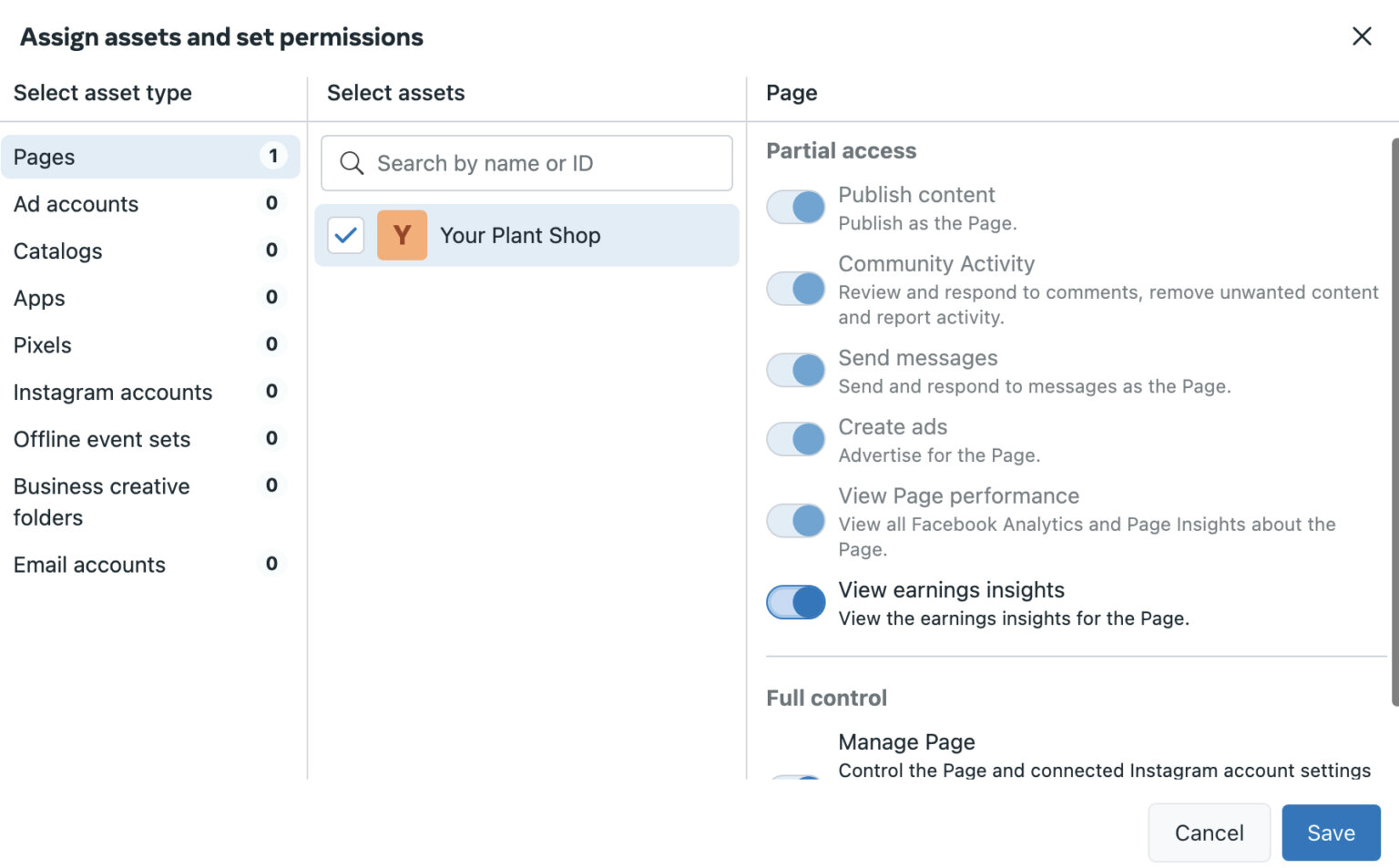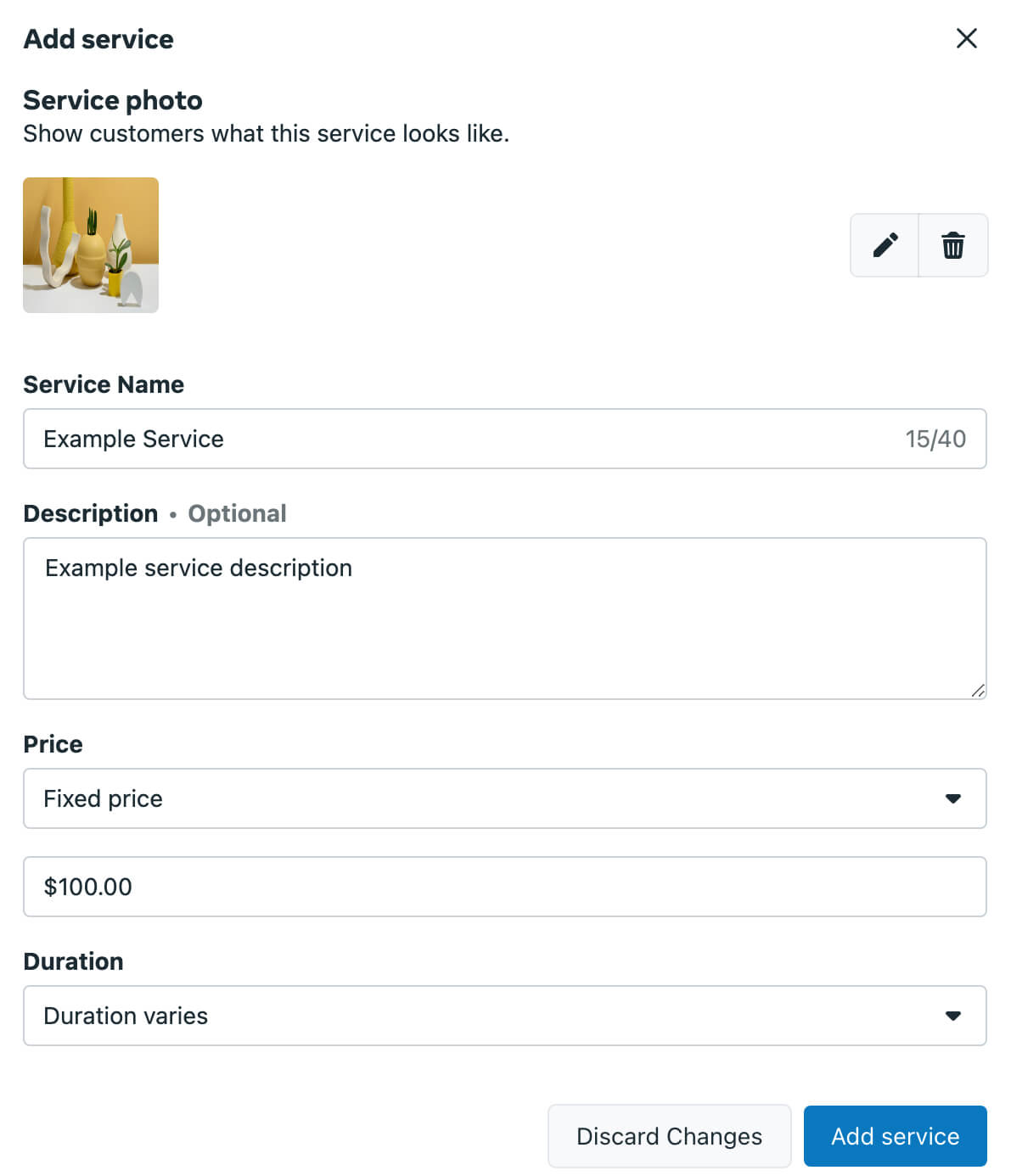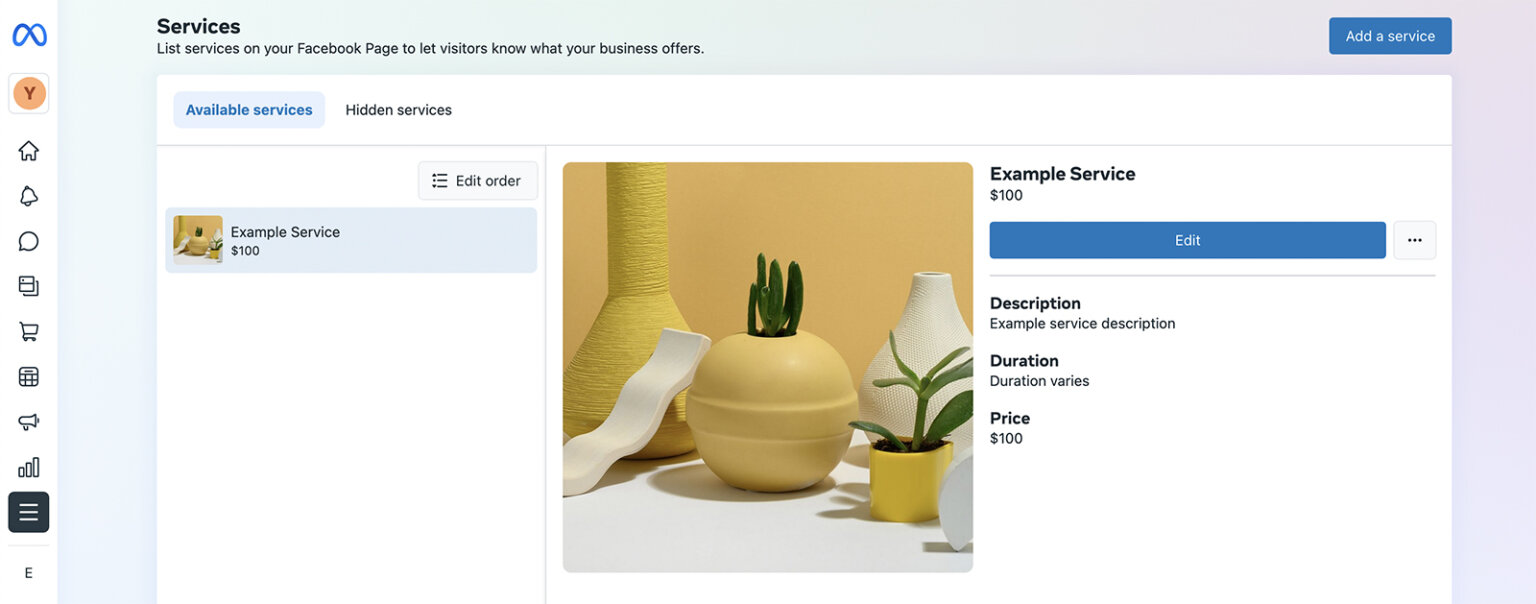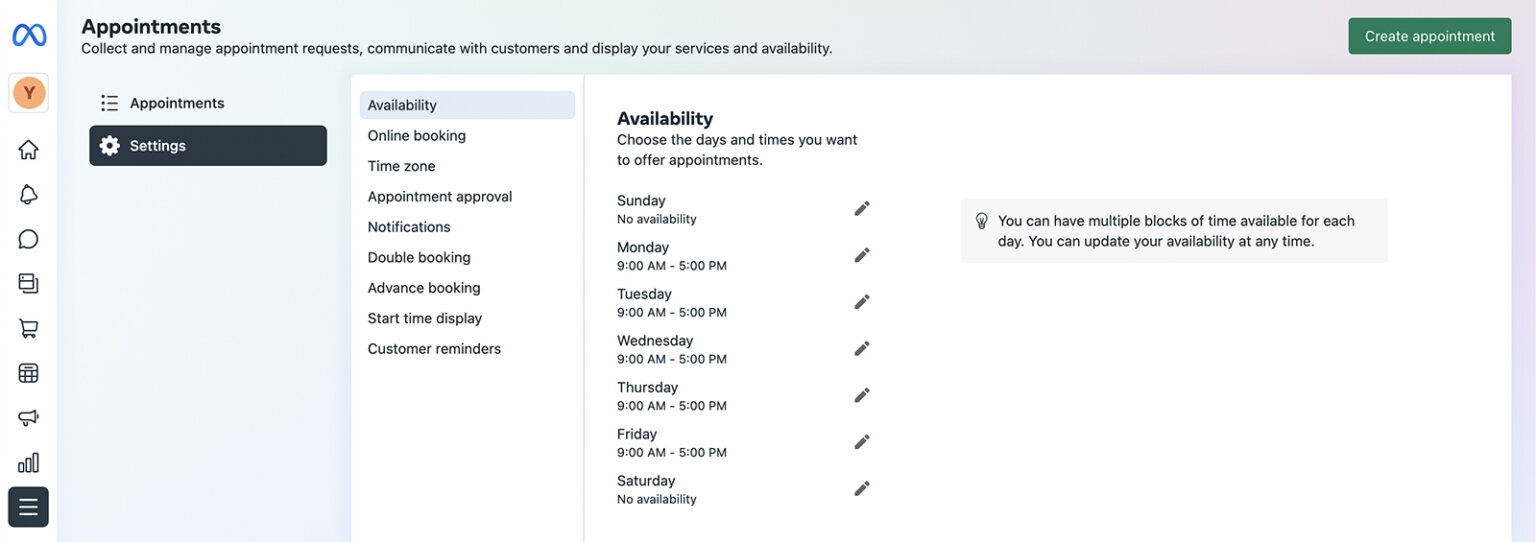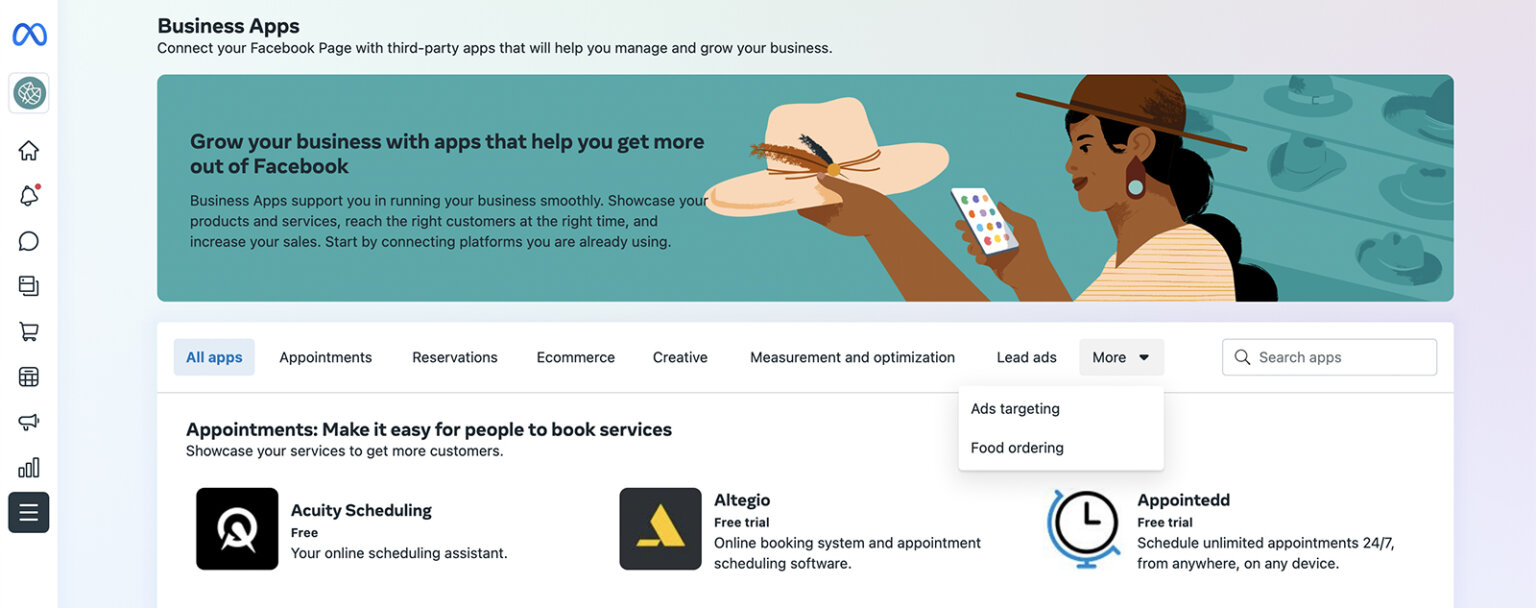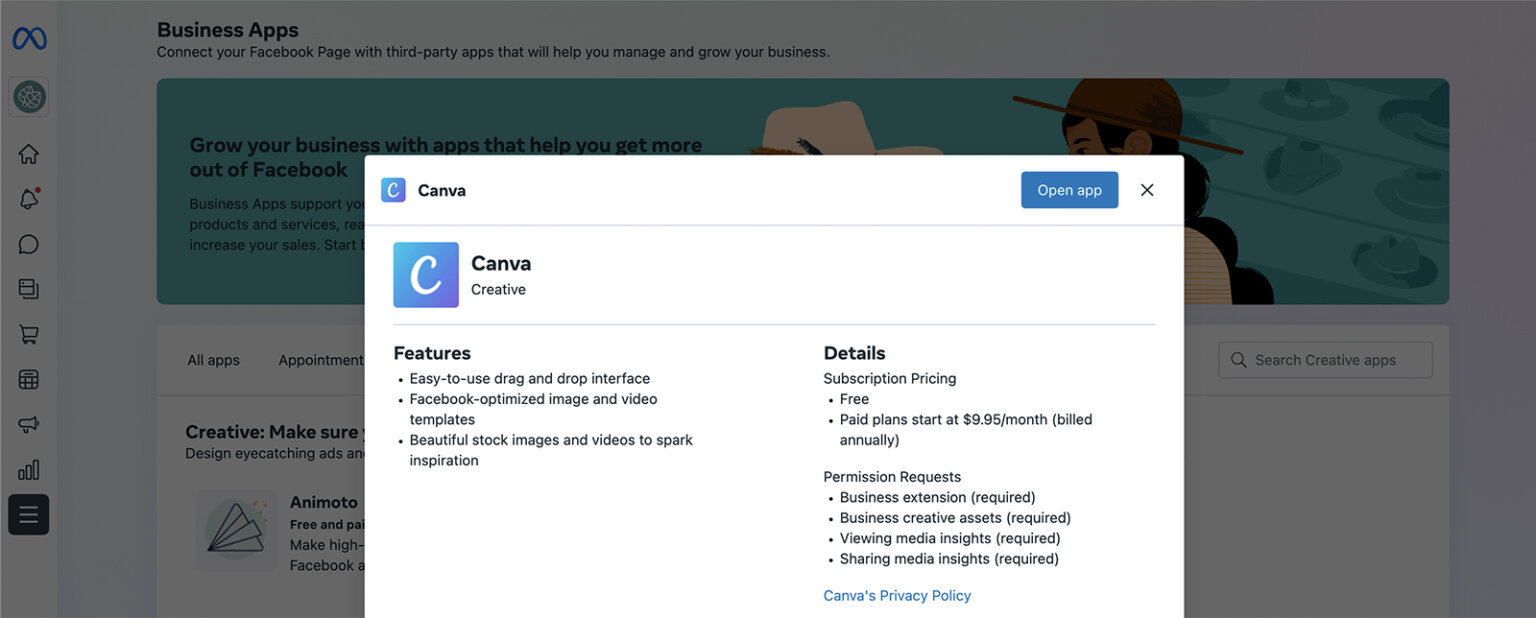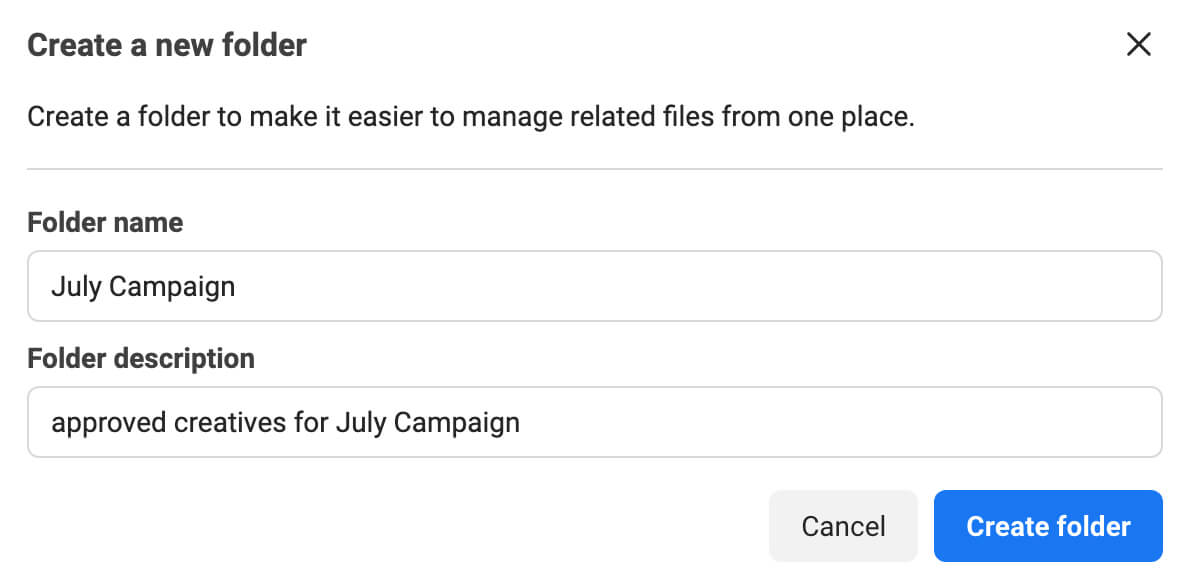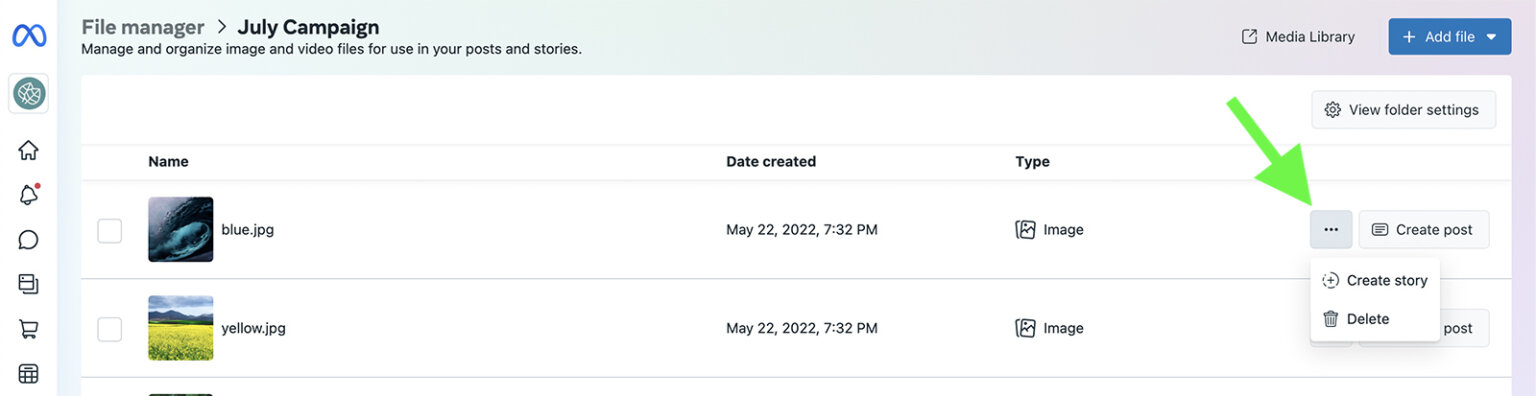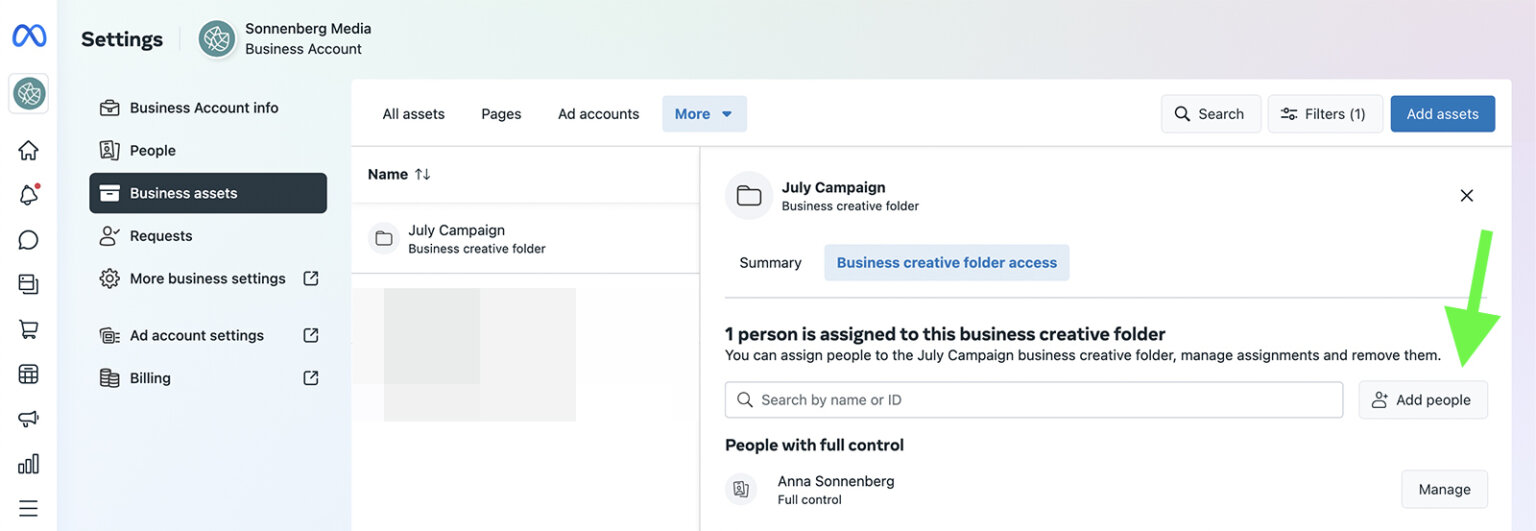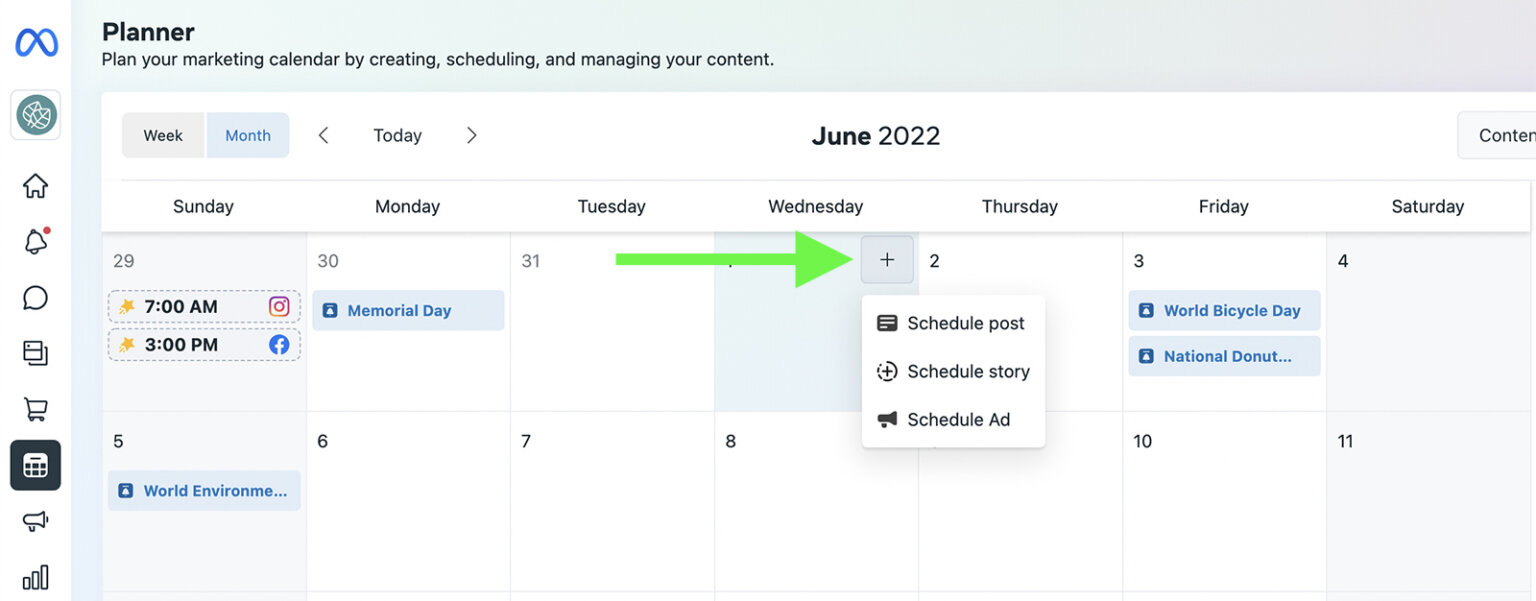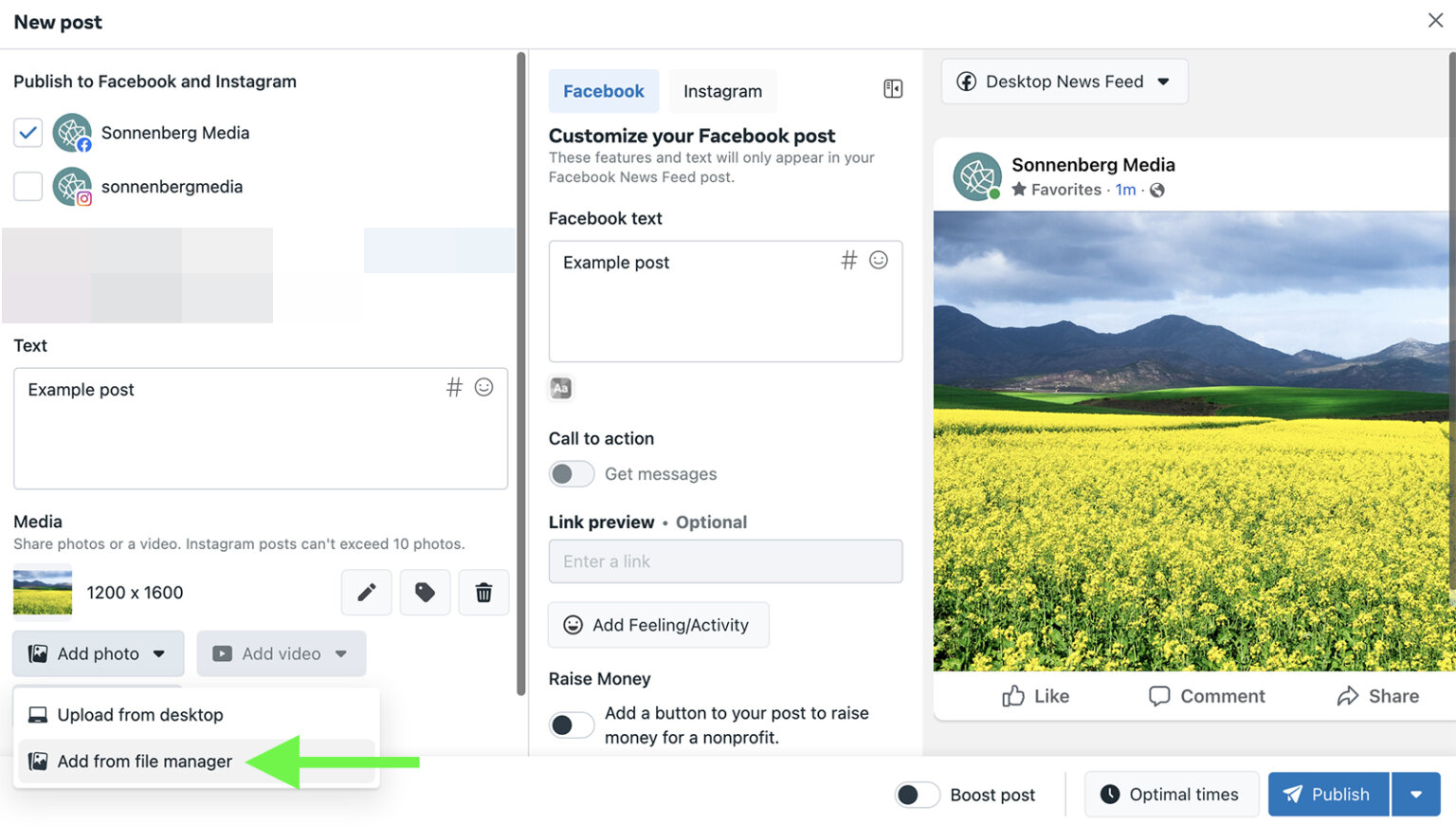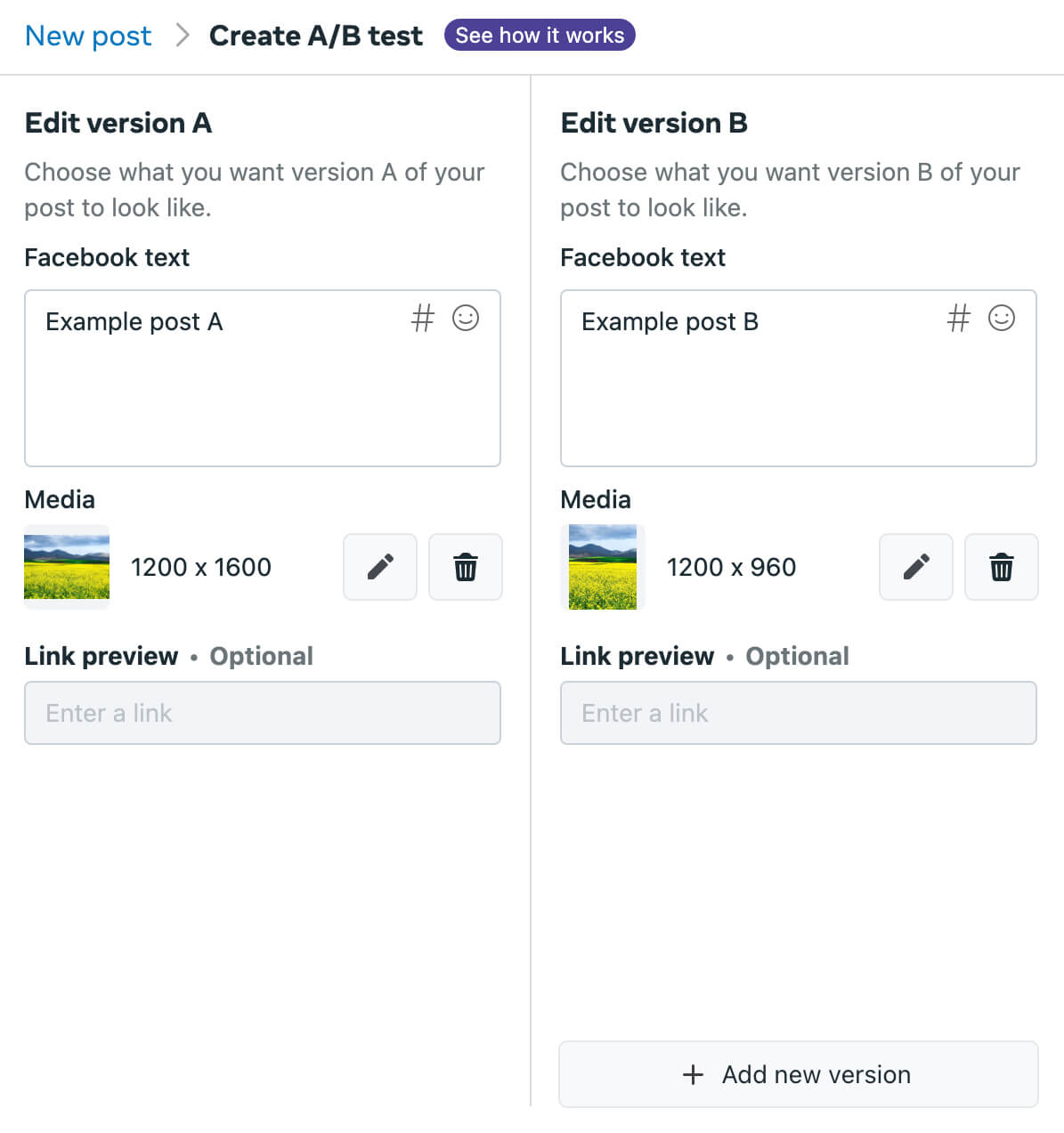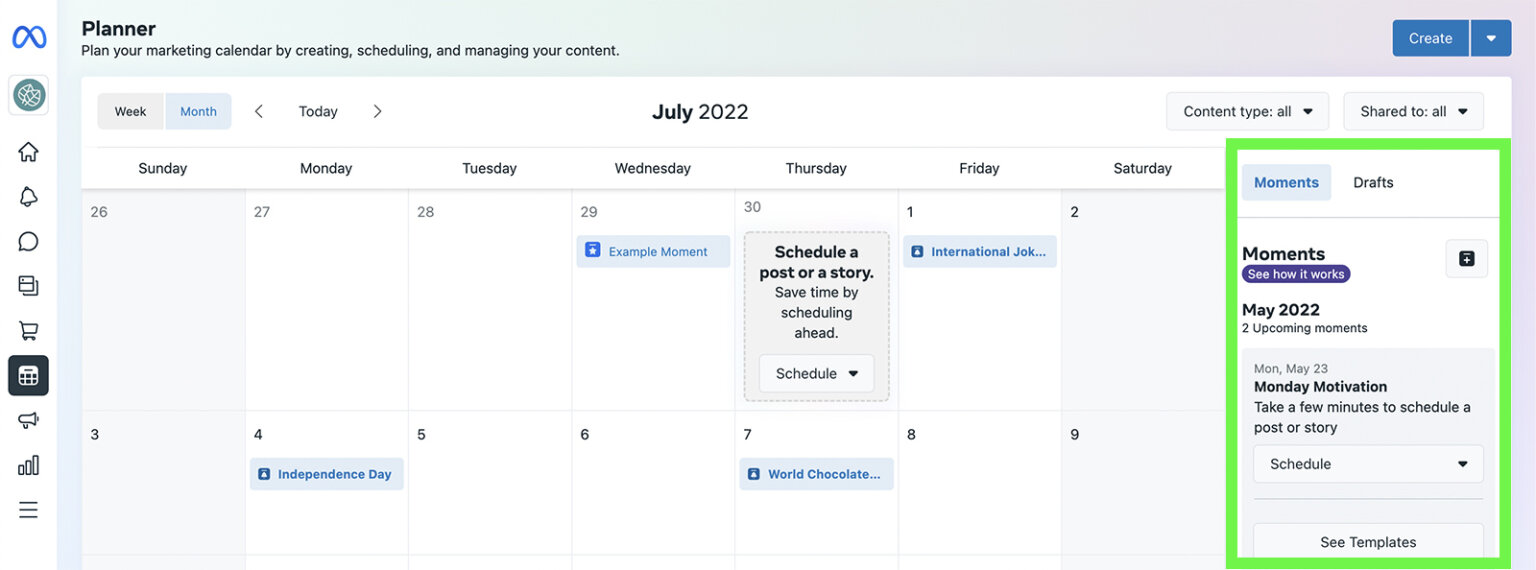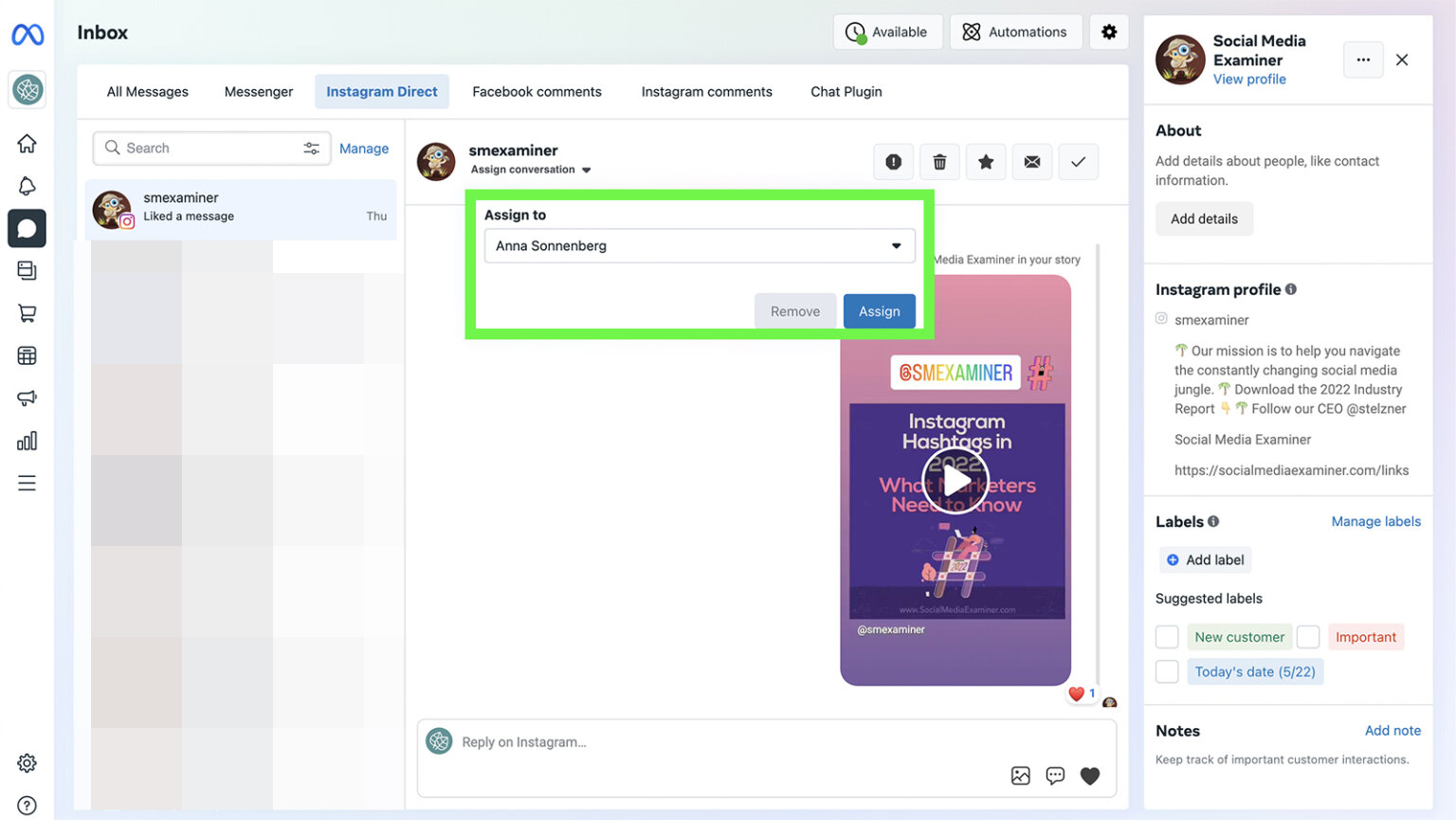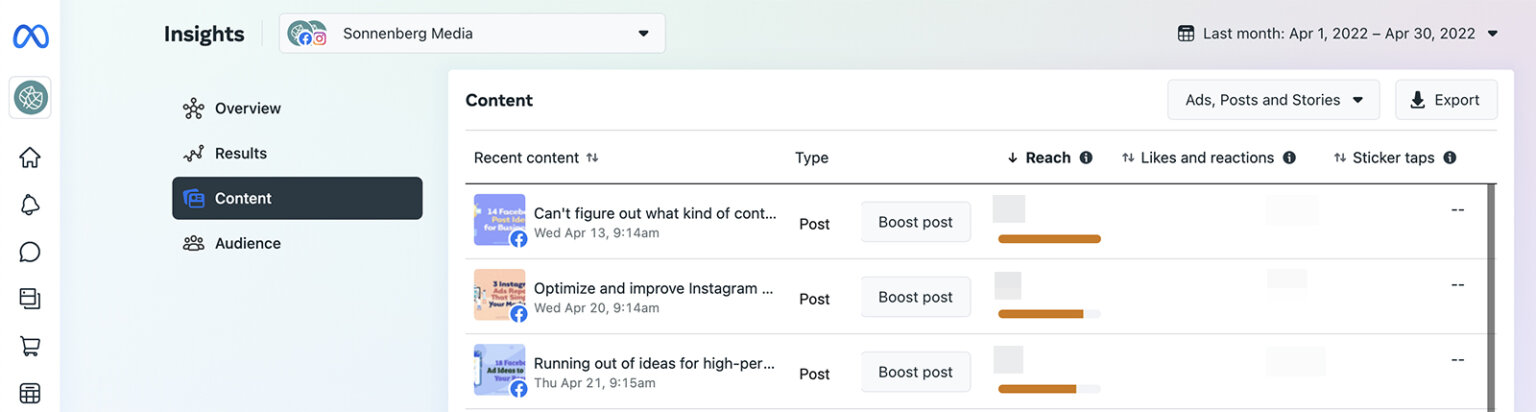메타 비즈니스 스위트 사용 가이드
(참조 자료: How to Use Meta Business Suite)
페이스북 비즈니스 페이지를 관리할 올인원 툴을 찾고 있다면 메타 비즈니스 스위트를 잘 활용하고 있나요?
아래 글에서는 조직의 페이스북 비즈니스 페이지와 인스타그램 계정을 보다 효율적으로 관리할 수 있도록 메타 비즈니스 스위트를 사용하는 방법에 대해 확인해보세요.
메타 비즈니스 스위트(Meta Business Suite)와 메타 비즈니스 관리자(Meta Business Manager)의 차이는?
이전에는 페이스북 비즈니스 스위트와 페이스북 비즈니스 관리자로 많이 알려진, 메타 비즈니스 스위트와 메타 비즈니스 관리자는 메타에서 기본적으로 제공하는 소셜미디어 관리 도구입니다. 각각 페이스북 비즈니스 페이지와 인스타그램 계정을 관리하는 중앙 컨트롤 타워의 역할을 하며 두 도구를 자유롭게 사용할 수 있습니다.
메타 비즈니스 관리자란?
2014년에 처음 런칭된 메타 비즈니스 관리자는 페이스북 비즈니스 페이지, 인스타그램 계정, 그리고 광고 계정 등 자산을 개인 프로필과 별도로 관리할 수 있는 플랫폼입니다. 비즈니스 관리자에서 역할을 할당하고 계정에 대한 엑세스를 요청하고, 팀 구성원과 협업할 수 있는 메타 비즈니스 설정에 엑세스할 수 있습니다.
비즈니스 관리자는 콘텐츠 게시 및 분석 검토와 같은 소셜미디어 관리 작업을 위한 도구에 빠르게 엑세스할 수 있도록 지원합니다. 또한 비즈니스 관리자의 메타 이벤트 관리자(Meta Events Manager), 브랜드 콜랩스 관리자(Brand Collabs Manager), 그리고 브랜드 관리 보호(Brand Rights Protection) 도구에 엑세스할 수 있습니다.
그러면 비즈니스 관리자가 하지 않는 것은 무엇일까요? 우선 비즈니스 관리자는 대부분의 소셜미디어 관리 도구와 같은 기능을 하지 않습니다. 계정을 쉽게 전환하거나, 콘텐츠를 제작하고, 고객 참여에 반응하고, 모든 페이스북 페이지와 인스타그램 계정에 대한 인사이트를 단일 탭에서 검토하기를 기대하지 마십시오. 연결된 각 도구에 대한 별도의 탭이 필요합니다.
비즈니스 관리자는 동료들과 협업하는 것을 특별히 쉽게 만들지 않습니다. 예를 들어, 비즈니스 관리자에서는 게시물을 포스팅하거나 To-do 리스트를 관리할 수 없습니다. 이 플랫폼은 또한 오가닉 콘텐츠 캘린더 도구가 부족하여 캠페인을 계획하는데 어려움을 겪을 수 있습니다.
메타 비즈니스 스위트란?
2020년 출시된 메타 비즈니스 스위트는 페이스북과 인스타그램을 위한 완벽한 소셜미디어 관리 도구입니다. 이 네이티브 툴을 사용하면 콘텐츠 생성 및 예약에서부터 고객 문의에 대한 답변, 인사이트 분석까지 모든 작업을 수행할 수 있습니다. 또한 비즈니스 스위트를 통해 계정을 전환하여 페이스북과 인스타그램을 모두 원활하게 관리할 수 있습니다.
비즈니스 스위트는 비즈니스 페이지를 운영하는데 필요한 거의 모든 메타 도구를 한 번의 클릭으로 엑세스할 수 있도록 지원합니다. 즉, 전환 이벤트의 중요도를 지정하고 e커머스를 설정하고, 도구의 기본 메뉴에서 역할과 권한을 쉽게 관리할 수 있습니다.
메타 비즈니스 스위트를 설정하여 페이스북 페이지와 인스타그램 계정을 관리하는 방법
메타 비즈니스 스위트를 사용하여 페이스북과 인스타그램 계정 관리를 시작하려면 아래 단계에 따라 시작할 수 있습니다. 모바일 앱에서 이러한 작업의 대부분을 완료할 수 있지만 워크플로우가 느릴 수 있습니다. 본 튜토리얼에서는 비즈니스 스위트의 데스크톱 버전을 사용하여 소개하도록 하겠습니다.
1. 비즈니스 스위트에 동료들을 초대하기
먼저 자신의 팀을 비즈니스 스위트에서 함께 작업할 수 있도록 초대합니다. 비즈니스 스위트를 열고 왼쪽 상단 모서리에 있는 드롭다운 메뉴를 사용하여 적합한 메타 비즈니스 계정을 선택하세요. 그런 다음 좌측 아래에 있는 기어 아이콘을 클릭하여 계정 설정을 엽니다.
사용자 탭을 눌러 검토하거나 팀에 추가합니다. 다른 팀 구성원을 초대하려면 오른쪽 상단 모서리에 있는 사용자 추가 버튼을 누르세요. 모든 비즈니스 계정에는 관리자가 2명 이상 있어야 합니다. 그 외에도 일반적으로 사용자에게 직원 엑세스나 다른 제한된 엑세스 역할을 할당하는 것이 좋습니다.
만약 페이스북 비즈니스 페이지 또는 기타 자산을 비즈니스 계정에 이미 추가한 경우 각 페이지에 할당할 엑세스 수준을 선택할 수 있습니다. 아직 자산을 할당할 준비가 되지 않은 경우 초대 보내기를 클릭하고 나머지는 나중에 구성합니다. 아래 추천하는 6단계를 참조하세요.
2. 비즈니스 스위트에 페이스북 페이지 추가하기
비즈니스 스위트에서 페이스북 비즈니스 페이지를 관리하려면 비즈니스 자산 탭을 선택합니다. 그런 다음, 페이지를 클릭한 다음 비즈니스 계정이 이미 소유하고 있거나 사용하는 페이지를 검토합니다. 계정에 다른 페이지를 추가하려면 우측 상단에 있는 자산 추가하기 버튼을 클릭하세요. 그런 다음 페이스북 페이지를 선택하세요.
여기서 완전히 새로운 비즈니스 페이지를 만들거나 기존 페이지를 메타 비즈니스 계정으로 이동할 수 있습니다. 에이전시에 근무하는 경우, 클라이언트의 페이스북 페이지 공유를 요청할 수 있으며 이를 통해 팀이 완전히 인수하지 않고도 액세스할 수 있습니다.
계정에 페이스북 비즈니스 페이지를 추가했다면 액세스 권한을 가진 팀 구성원을 컨트롤할 수도 있습니다. 자세한 내용은 6단계에서 확인할 수 있습니다.
3. 비즈니스 스위트에 인스타그램 계정 추가하기
몇 번의 클릭만으로도 인스타그램 계정을 비즈니스 스위트에 추가할 수도 있습니다. 비즈니스 자산 탭에서 자산 추가 버튼을 클릭합니다. 그런 다음 인스타그램 계정을 선택하고 약관에 동의합니다.
위에서 ‘Claim Instagram Account’ 버튼을 클릭하게 되면 비즈니스 스위트에 추가할 인스타그램 계정에 로그인하라는 메시지가 표시됩니다. 그렇다면 니즈에 따라 팀 구성원과 액세스 권한을 공유할 수 있습니다.
4. 왓츠앱을 비즈니스 스위트에 연결
또한 왓츠앱을 비즈니스 스위트에 추가할 수도 있습니다. 자산 추가 버튼을 클릭하고 왓츠앱 계정을 클릭합니다. 설치를 완료하기 위해 자동으로 비즈니스 설정으로 리디렉션됩니다.
추가 버튼을 클릭하고 연결할 왓츠앱과 연결된 전화번호를 입력합니다. 그런 다음 문자로 메시지로 수신한 인증 코드를 왓츠앱에 입력합니다. 확인 메시지가 표시되면 비즈니스 스위트에서 왓츠앱 계정을 볼 수 있습니다.
5. 비즈니스 스위트에서 광고 계정 관리하기
또한 비즈니스 스위트를 통해 비즈니스 또는 클라이언트의 광고 계정을 청구 및 공유할 수 있습니다. 자산 추가하기 버튼을 클릭하고 광고 메뉴를 엽니다. 그런 다음 광고 계정을 선택하고, 청구, 공유 또는 새 계정을 만들 것인지 선택합니다.
비즈니스 스위트를 종료하지 않고 광고 계정을 생성하거나 청구할 수도 있습니다. 그러나 광고 계정을 공유해야 하는 경우 비즈니스 설정으로 리디렉션됩니다. 그런 다음 프롬포트에서 클라이언트 계정에 대한 액세스를 요청할 수 있습니다.
6. 동료에게 역할 및 권한 할당
이제 비즈니스 스위트에 페이스북 비즈니스 페이지, 인스타그램 계정 및 기타 자산을 추가했기 때문에 각 팀 구성원에게 역할을 할당할 수 있습니다. 먼저 각 자산에 사용 권한을 할당할 수 있는 방법을 살펴보도록 하겠습니다.
비즈니스 스위트의 비즈니스 자산 탭에서 관리할 페이지 또는 계정을 선택하세요. 그런 다음 ‘페이지 액세스’ 탭을 선택한 후 ‘사용자 추가’ 버튼을 클릭합니다. 페이지 관리 스위치를 전환하여 동료에게 계정에 대한 전체 액세스 권한을 부여할 수 있습니다. 또는 커뮤니티 관리자, 광고주, 분석가에 대한 개별적인 권한을 할당할 수도 있습니다.
또는 팀의 각 사용자에 대한 권한을 관리할 수 있습니다. 새로운 팀 구성원에게 할당할 자산이 많은 경우 이 워크플로우가 훨씬 빠릅니다.
비즈니스 스위트 설정에서 사용자 탭을 열고 팀 구성원을 선택합니다. 새 역할을 할당하려면 우측 상단에 있는 자산 할당 버튼을 클릭합니다. 각 자산의 유형을 확인하고 할당할 자산을 선택하면 됩니다.
각 자산에 적합한 액세스 수준을 선택하십시오. 그런 다음 저장 버튼을 클릭하여 설정을 적용합니다.
7. 비즈니스 스위트의 서비스 리스트
서비스 기반 비즈니스의 마케팅을 관리하는 경우, 페이스북 비즈니스 페이지에 모든 제품을 나열할 수 있는 옵션이 있습니다. 그렇게 하면 좀 더 많은 고객들의 관심을 끌고 그들을 끌어들일 수 있습니다.
비즈니스 스위트에서 서비스를 구성하려면 모든 도구 메뉴를 열고 서비스를 선택합니다. 그런 다음 서비스 추가 버튼을 클릭합니다.
이름과 설명을 추가하고 이미지를 업로드하고 가격과 기간을 설정합니다.
8. 비즈니스 스위트에서 예약 요청 받기
비즈니스 스위트를 사용하면 단순히 서비스를 나열하는 것 이상을 수행할 수 있습니다. 또한 예약 요청 및 예약 서비스를 받을 수 있습니다. 예약을 설정하려면 비즈니스 스위트에서 모든 도구 메뉴를 열고 예약을 선택하세요.
그런 다음 설정 탭을 열어 예약을 설정을 합니다. 재고 상황 등 가용성을 결정하고 예약 승인 및 통지 환경 설정을 설정하고, 주의 사항들을 자동화시킬 수 있습니다. 고객이 시간 간격을 예약할 때 예약 탭에서 시간 간격을 검토하고 확인할 수 있습니다.
9. 비즈니스 스위트에서 비즈니스 애플리케이션 구성
메타 비즈니스 스위트는 비즈니스 마케팅을 위한 다양한 기본 제공 도구들을 제공합니다. 그러나 메타의 비즈니스 앱 선택으로 더 많은 예약을 받거나, 더 많은 제품을 판매하거나, 더 나은 크리에이티브를 만들 수 있는 경우가 많습니다.
옵션을 찾으려면 비즈니스 스위트에서 모든 도구 메뉴를 열고 비즈니스 앱을 선택합니다. 예를 들어 Acuity와 같은 앱을 사용하여 캘린더에 시간을 맞추거나 Fresha와 같은 앱을 사용하여 미용실 및 스파를 예약할 수 있습니다. 또한 레스토랑 예약을 위해 리저브 아웃과 리시 같은 앱을 사용할 수 있습니다.
또한 비즈니스 스위트는 Canva 및 Vimeo와 같은 디자인 앱에 연결하여 더욱 강력한 크리에이티브 자산을 개발할 수 있도록 지원합니다. 이러한 앱 중 하나를 시작하려면 비즈니스 앱 메뉴에서 열고 ‘앱 열기’ 버튼을 버튼을 클릭한 다음 표시되는 메시지에 따라 계정을 구성하세요. 이러한 앱 중 상당수는 무료이지만 일부 앱은 구매가 필요할 수도 있습니다.
10. 비즈니스 스위트의 Structure File Manager 및 Creative Asset Access
크리에이티브 비즈니스 앱 중 하나를 사용하든, 사용하지 않든, 비즈니스 스위트 도구를 사용하여 크리에이티브 자산을 구성할 수 있습니다. 비즈니스 스위트의 파일 관리자를 사용하면 승인된 크리에이티브를 모니터링하고 팀원 모두가 적합한 자산을 사용하고 있는지 확인할 수 있습니다.
모든 도구 메뉴에서 파일 관리자를 선택합니다. 그런 다음 [폴더 만들기] 버튼을 클릭하여 시작합니다. 승인된 크리에이티브를 모니터링하고 팀원 모두가 적합한 자산을 사용하고 있는지 확인합니다. 폴더에 이름을 지정하고 설명(선택 사항)을 추가합니다. 캠페인, 테마, 시즌, 소셜 채널 또는 다른 카테고리에 대한 폴더를 만들어 팀이 조직적으로 유지되도록 할 수 있습니다. 사진이나 영상을 업로드하면 파일 추가 버튼을 클릭합니다.
파일 관리자에서 직접 게시물 또는 스토리를 만들거나 비즈니스 스위트의 콘텐츠 생성 도구에서 파일 관리자에 업로드한 자산을 직접 선택할 수 있습니다. (아래 이미지에서 자세한 내용 참조)
파일 관리자 폴더를 팀과 공유하려면 우측 상단에 있는 폴더 설정 보기 버튼을 클릭한 다음 폴더 권한 편집을 선택합니다. 폴더에 사용자를 추가할 수 있는 비즈니스 설정으로 리디렉션됩니다. 또는 비즈니스 스위트 설정의 비즈니스 자산 탭으로 이동하여 비즈니스 스위트를 종료하지 않고서도 폴더에 사용자를 추가할 수 있습니다.
11. 비즈니스 스위트에서 소셜미디어 콘텐츠 계획, 초안, 게시 및 예약
팀과 함께 콘텐츠를 만들려면 비즈니스 스위트에서 플래너 탭을 여세요. 우측 상단에 있는 작성 버튼을 누르거나 일정 관리에서 원하는 날짜를 선택할 수도 있습니다. 그러면 페이스북과 인스타그램 게시물을 동시에 혹은 별도로 만들 수 있습니다.
파일 관리자에서 구성한 크리에이티브를 사용하려면 사진 추가 또는 영상 추가 아래의 드롭 다운 메뉴를 사용하고 파일 관리자에서 추가를 선택합니다. 사용할 크리에이티브 또는 카피를 결정할 수 없는 경우 내장된 A/B 테스트 옵션(페이스북에서만 사용가능)을 활용하세요. 최대 4개의 버전을 만들고 메타가 가장 성과가 좋은 하나를 선택하도록 할 수 있습니다.
A/B 테스트를 설정했는지 여부에 관계없이 게시물을 예약, 게시 또는 초안으로 저장할 수 있습니다. 또한 비즈니스 스위트의 시간 최적화(Optimal Times) 기능을 사용하여 잠재 고객들에게 가장 적합한 시간에 예약할 수 있습니다.
콘텐츠 계획 프로세스를 지원하려면 플래너의 Moments 기능을 활용하세요. 자동으로 생성된 순간을 클릭하여 주제에 대한 게시물 작성을 시작합니다. 또는 템플릿 보기 버튼을 사용하여 바로 콘텐츠 제작을 시작하는데 사용할 수 있는 Vimeo 영상 템플릿에 엑세스하여 액세스할 수 있습니다.
또한 더하기 버튼을 클릭하여 자신의 비즈니스를 위한 순간을 만들 수도 있습니다. 팀은 이러한 순간을 조직과 관련된 계졀별 콘텐츠의 알림으로 사용할 수도 있습니다. 그런 다음 이 아이콘을 클릭하여 즉시 게시물을 생성할 수도 있습니다.
12. 비즈니스 스위트에서 페이스북과 인스타그램 참여도 관리
비즈니스 스위트를 사용하면 페이스북과 인스타그램 참여도를 모두 관리할 수 있습니다. 받은 문서 탭은 두 플랫폼의 모든 주석 및 메시지를 단일 폴더에 구성합니다. 또한 개별 폴더를 선택하여 메신저, 인스타그램 다이렉트 또는 댓글을 처리할 수 있습니다.
비즈니스 스위트의 받은 편지함을 효율적으로 관리하려면 대화 할당 옵션을 사용하여 각 받은 편지함 항목이 적합한 사용자에게 전달되는지 확인하세요. 레이블 및 노트에 내장된 시스템을 사용하여 고객, 인플루언서, UGC를 트래킹할 수도 있습니다.
13. 비즈니스 스위트의 소셜미디어 분석
소셜미디어의 성과 및 잠재 고객 증대 등을 분석하기 위해 비즈니스 스위트의 인사이트 탭을 클릭하세요. 개요 탭을 클릭하여 성과 및 성장 관련 트렌드를 한 눈에 파악할 수 있습니다.
그런 다음, 결과, 콘텐츠, 잠재 고객 탭을 클릭하여 수행한 작업에 대해 자세히 알아보세요. 예를 들어, 콘텐츠 탭을 사용하여 선택한 지표를 기준으로 정렬할 수 있으므로 팀에 중요한 도달, 클릭, 댓글, 공유 등의 데이터를 기준으로 성과가 가장 좋았던 콘텐츠를 찾을 수 있습니다.
또한 비즈니스 스위트의 기본 제공 목표 설정 도구를 사용하여 팀이 제대로 운영되도록 할 수 있습니다. 새로운 목표를 설정하고 향후 28일 동안 달성하고자 하는 대상 또는 성장 관련 목표를 설정합니다. 그런 다음 인사이트 탭을 정기적으로 확인하여 진행 상황을 모니터링합니다.
결론
메타 비즈니스 스위트를 사용하면 팀을 위한 소셜미디어 관리 도구를 쉽게 설정할 수 있습니다. 동료들을 추가하고 설정을 완료하면 비즈니스 스위트를 사용하여 페이스북 비즈니스 페이지와 인스타그램 계정에 대한 오가닉 및 페이드 캠페인을 쉽게 관리할 수 있습니다.
*마케팅 자료 및 기타 상담 문의: parkmg85@hanmail.net